|
AutoCAD是一款特别优质的CAD制图软件,软件强大的功能吸引了许多有制图需求的小伙伴们前来使用,不过有些小伙伴们在制图的过程中需要将背景色变为白色方便自己进行工作,那么该如何进行这一操作呢?小编搜集了一下全网资料,为大家带来以下文章,感兴趣的小伙伴们快来看看吧!

AutoCAD白色背景更改步骤一览
1、首先我们打开需要编辑的CAD,点击打开工具中的“选项”。
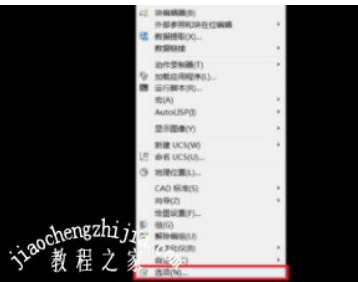
2、然后我们在弹出来的窗口中点击打开显示中的“颜色”。

3、然后我们在弹出来的窗口中点击打开颜色后面的小倒三角形选项“白色”回车确定即可。

|